
Sinkronisasi sing tepat ing Linux minangka kunci karya sing bener saka aplikasi lan layanan, sing utamane prihatin karo alat kasebut sing ana gandhengane karo Internet. Ing kabeh distribusi sistem operasi iki, sarana khusus tanggung jawab kanggo nyinkronake tanggal lan wektu. Iki ana ing negara standar sing aktif, mula pangguna ora perlu piye wae ngatur utawa ngganti. Nanging, kadhangkala butuh kaya saiki isih katon amarga beda-beda, umpamane, kegagalan acak. Dina iki kita pengin nimbang prinsip konfigurasi iki lan shift layanan sinkronisasi kanggo luwih kenal karo pangguna.
Sinkronisasi wektu ing linux
Kanggo miwiti, ayo njlentrehake manawa kabeh distribusi ing kerangka siji artikel ora bakal bisa ditindakake, contone, kita bakal njupuk Majelis sing paling populer - Ubuntu. Ing OS isih, kabeh kedadeyan kanthi identik, lan bedane wis diamati mung ing unsur antarmuka grafis. Nanging, yen sampeyan ora nemokake informasi ing artikel iki, sampeyan kudu nggunakake dokumentasi distribusi resmi kanggo ngrampungake tugas kasebut.Nyetel tanggal liwat antarmuka grafis
Sadurunge kita nerusake katrangan layanan kanggo sinkronisasi wektu, coba nimbang konfigurasi penting kanggo pamula. Umume pamilik bebojoan Linux luwih seneng nggunakake menu grafis kanggo ngatur paramèter sing dibutuhake, iki ditrapake kanggo wektu. Proses kabeh ditindakake kaya ing ngisor iki:
- Bukak menu aplikasi banjur golek "paramèter" ing kana.
- Menyang bagean Informasi Sistem.
- Ing kene sampeyan kasengsem ing kategori "Tanggal lan Wektu".
- Pay manungsa waé menyang item deteksi otomatis tanggal lan wektu. Dheweke nggunakake Internet kanggo nampilake setelan sing optimal sing gumantung ing zona wektu sing dipilih. Sampeyan bisa ngaktifake utawa mateni setelan kasebut kanthi mindhah geser.
- Yen mateni baris kanthi tanggal, wektu lan zona wektu diuripake, tegese saiki ora ana sing bisa nyegah sampeyan ora nginstal paramèter pangguna.
- Ing jendhela lokasi, pilih titik ing peta utawa gunakake telusuran.
- Kajaba iku, "tanggal lan wektu" nuduhake format kasebut. Kanthi gawan iku 24 jam.
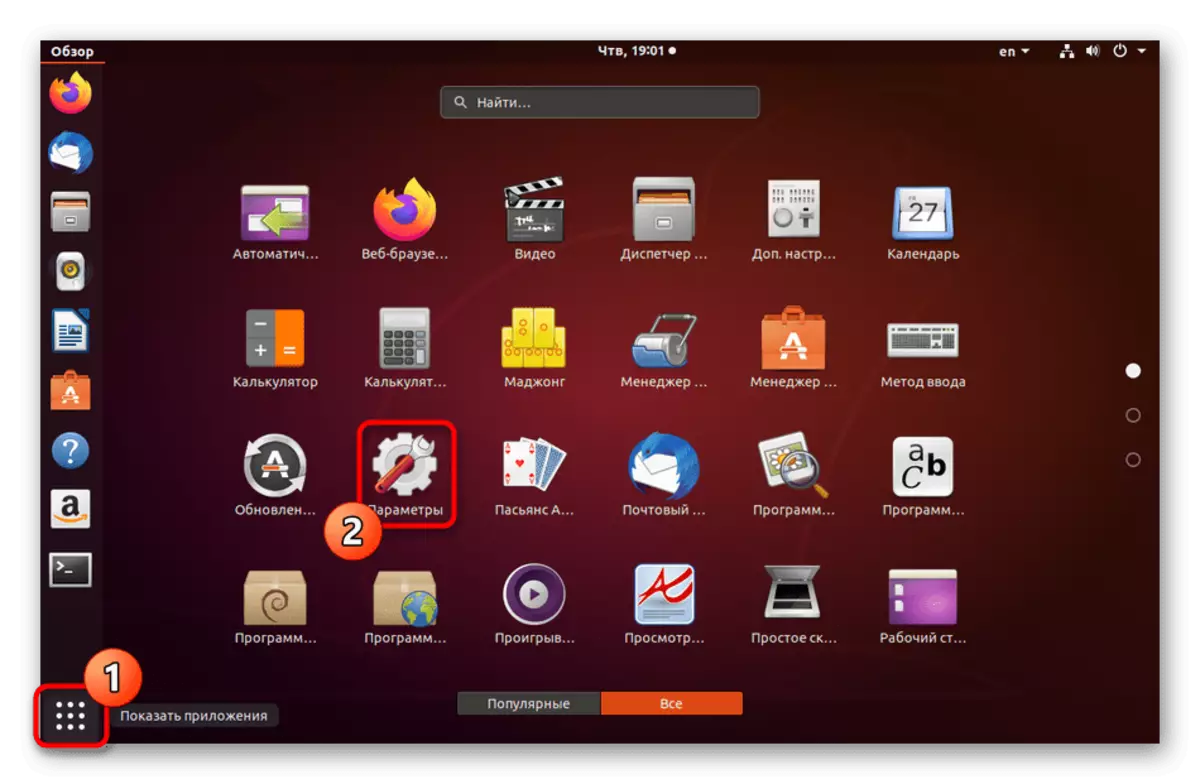
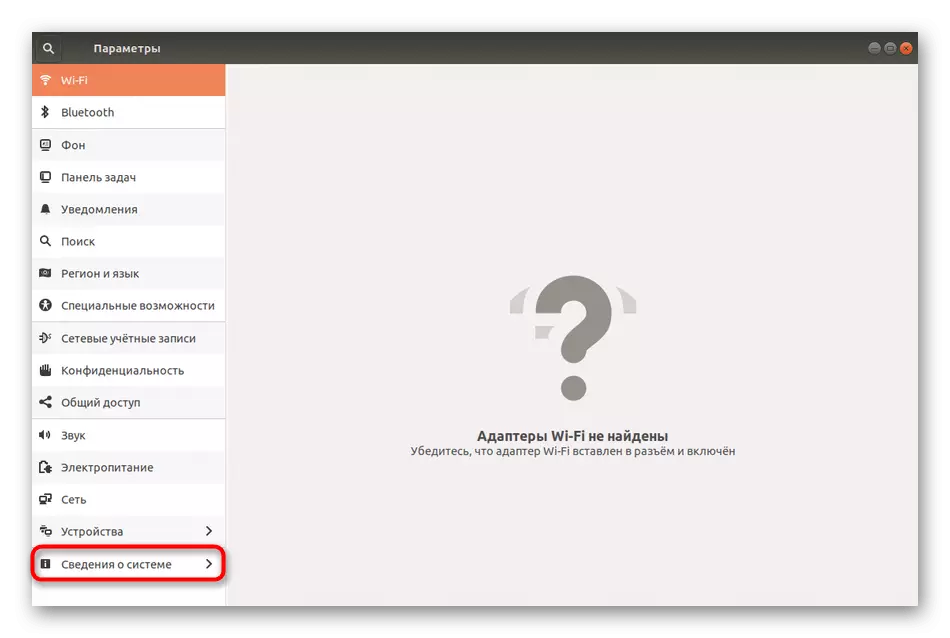
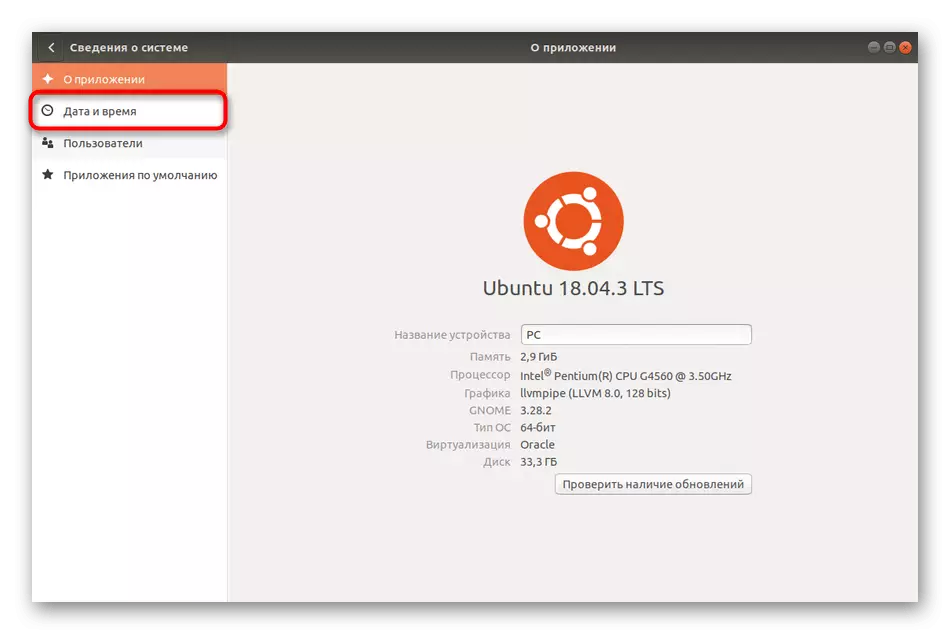
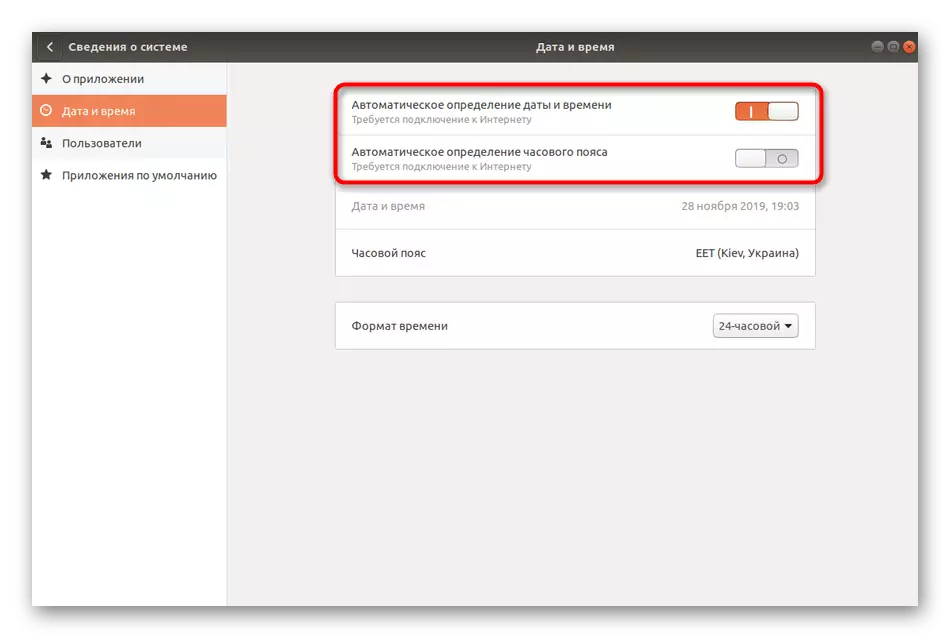
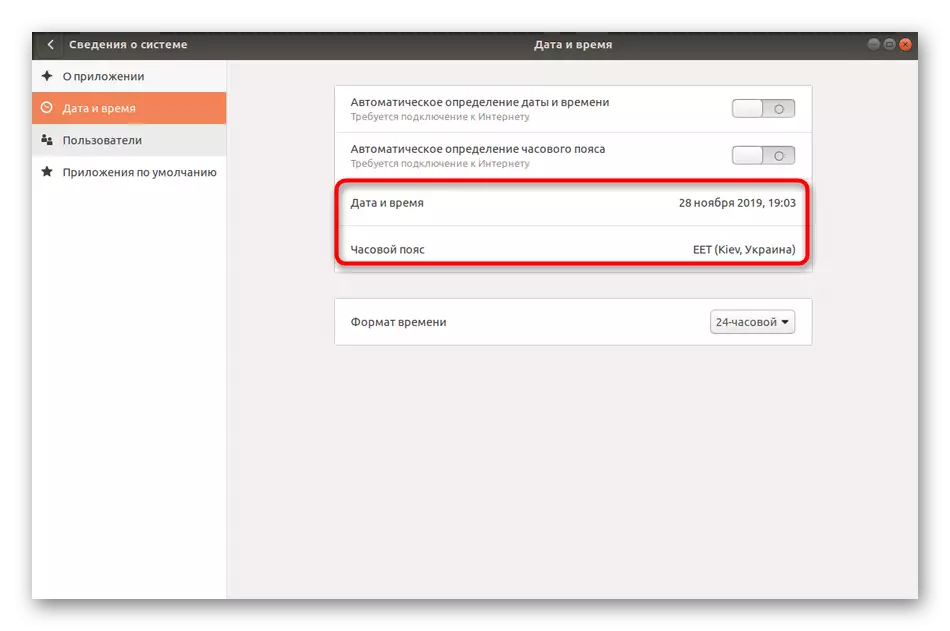
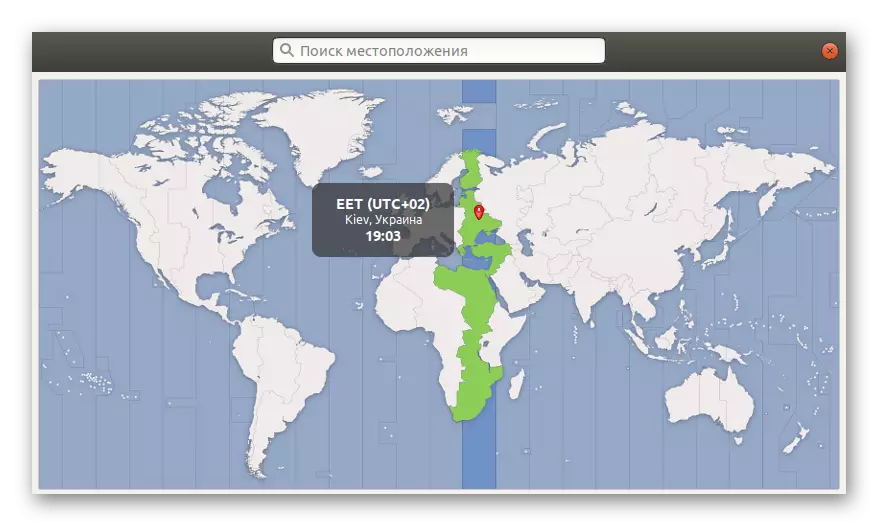
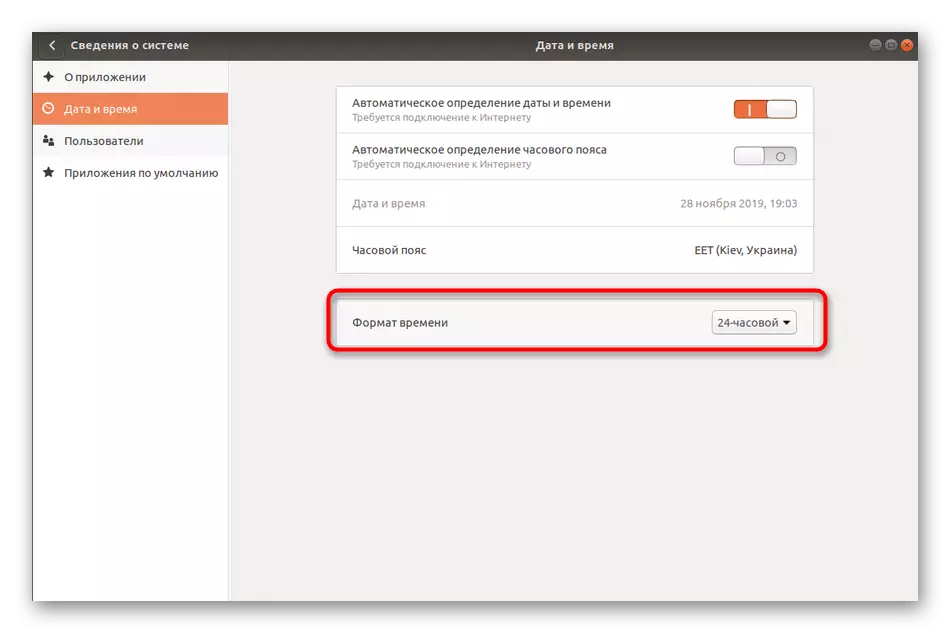
Kaya sing sampeyan ngerteni, ora ana sing rumit ing interaksi karo antarmuka grafis. Nanging, kekurangan cara iki yaiku setelan penting kanggo ngatur layanan sinkronisasi ing menu, saengga ing kahanan tartamtu nggunakake "parameter" ora bakal bisa digunakake.
Prentah manajemen wektu standar
Kabeh pandhuan liyane sing bakal sampeyan tingali ing Bahan saiki yaiku nggunakake printah terminal. Kaping pisanan, kita pengin mengaruhi topik pilihan standar sing ngidini sampeyan ngatur tanggal lan wektu saiki utawa ndeleng informasi sing dibutuhake.
- Miwiti saka miwiti "terminal". Sampeyan bisa nindakake iki, umpamane kanthi ngeklik lambang sing cocog ing menu aplikasi.
- Ketik printah tanggal kanggo nemtokake tanggal lan wektu saiki.
- Garis anyar bakal nampilake informasi sing cocog karo format standar.
- Liwat printah standar, sampeyan bisa ngganti zona wektu. Pisanan sampeyan kudu ndeleng dhaptar sabuk sing kasedhiya lan elinga jeneng sing dibutuhake. Ketik dhaptar timedatectl-timezones banjur klik Ketik.
- Pindhah dhaptar dhaptar nggunakake tombol ruang. Sawise sampeyan nemokake sabuk sing dikarepake lan elinga aturan nulis, penet Q kanggo metu.
- Sudo TimedatCTL Set-Timezone America / New_york tanggung jawab kanggo ngganti zona wektu ing sing dipilih. Nanging Amerika / new_york, sampeyan kudu nulis pilihan sadurunge.
- Kanggo konfirmasi tumindak kasebut, sampeyan kudu ngetik sandhi superuser, amarga printah kasebut dilaksanakake karo sudo argumen.
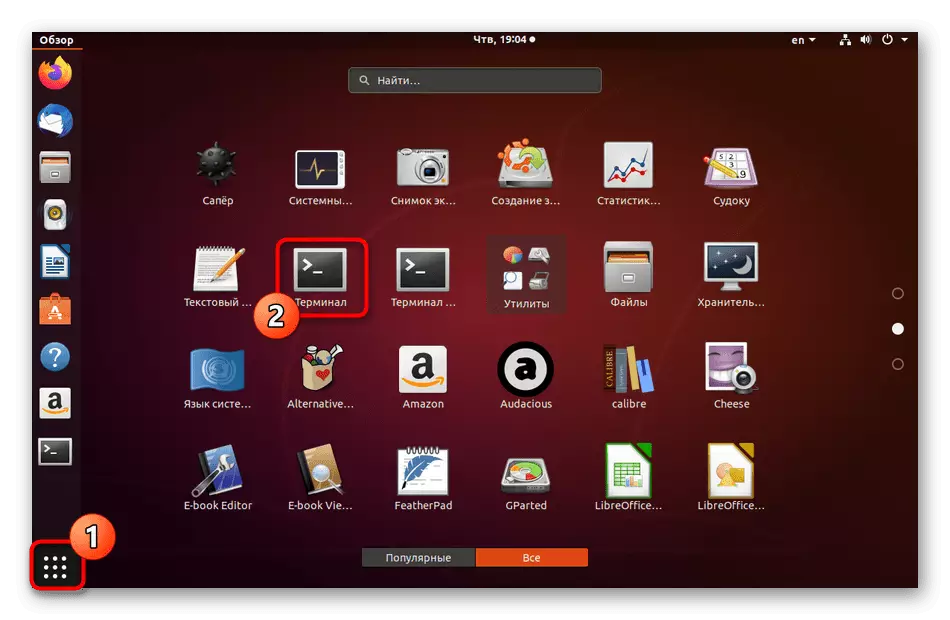
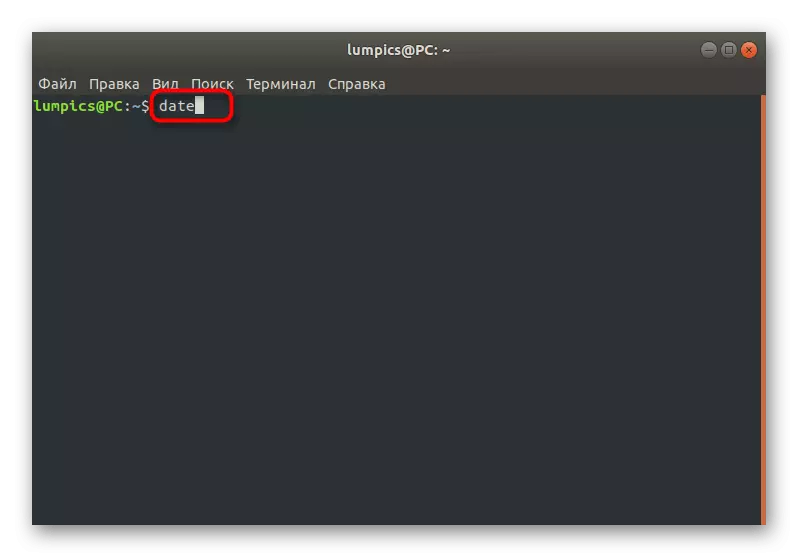
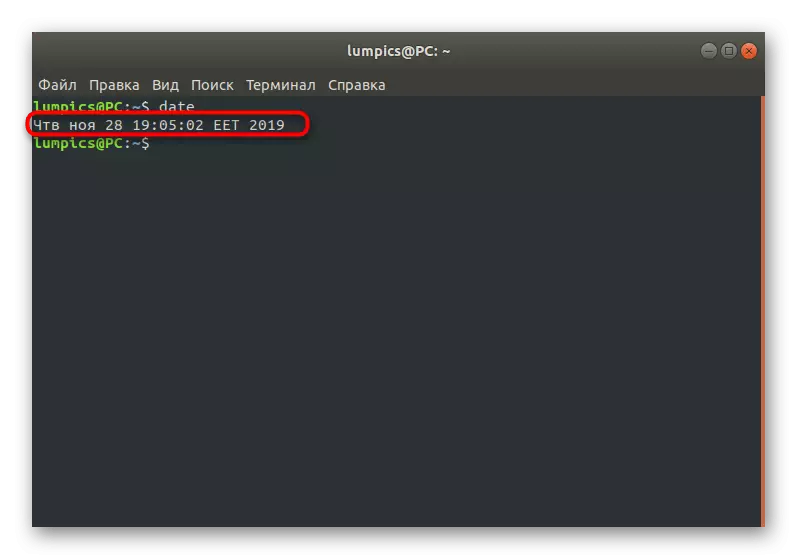
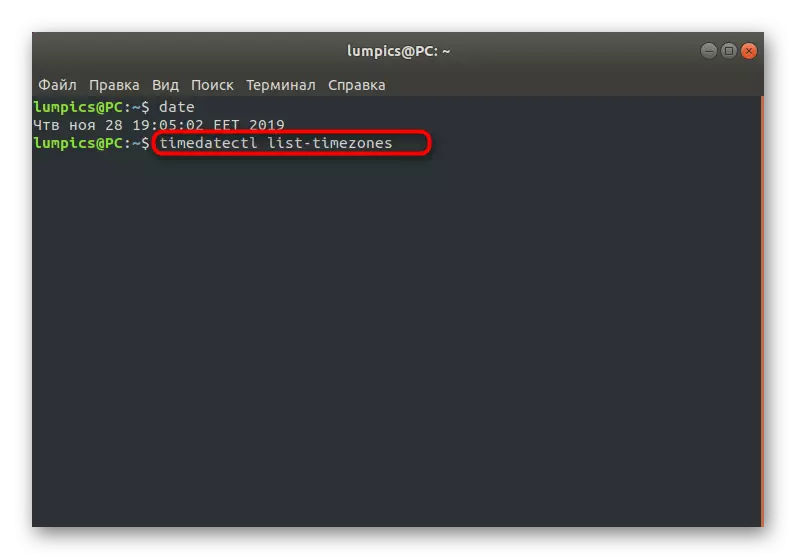
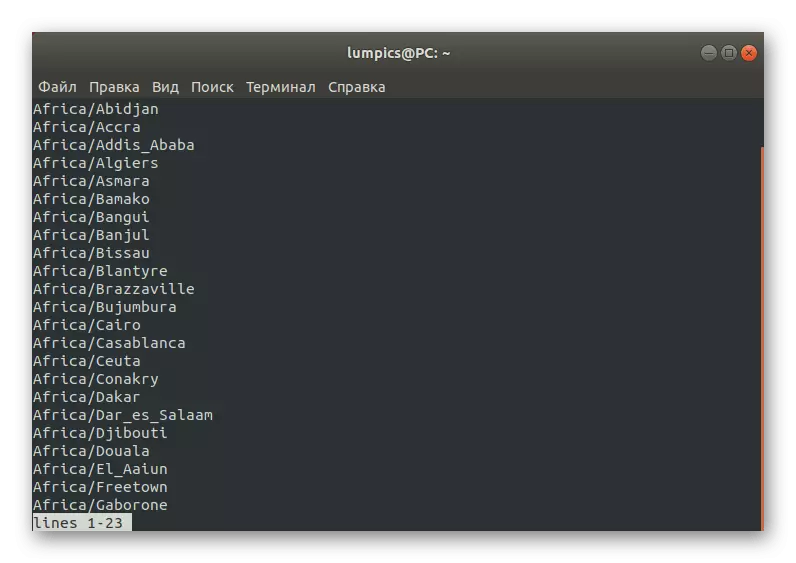
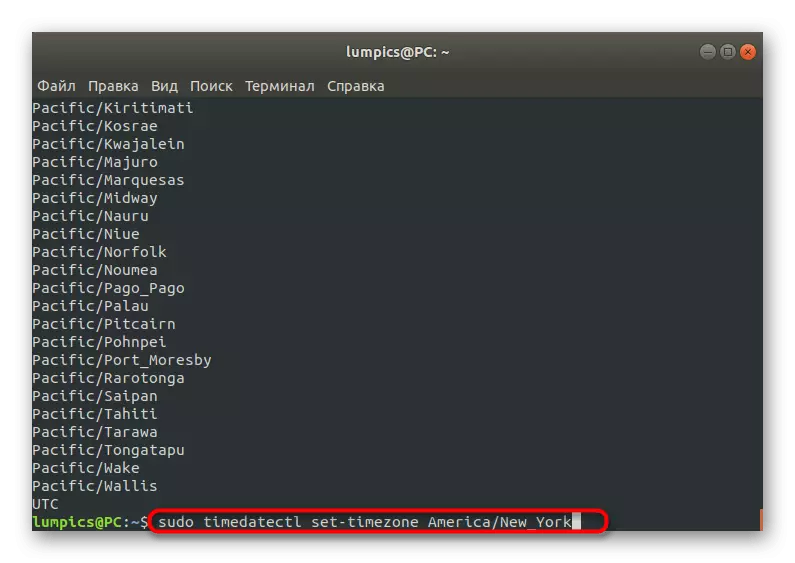
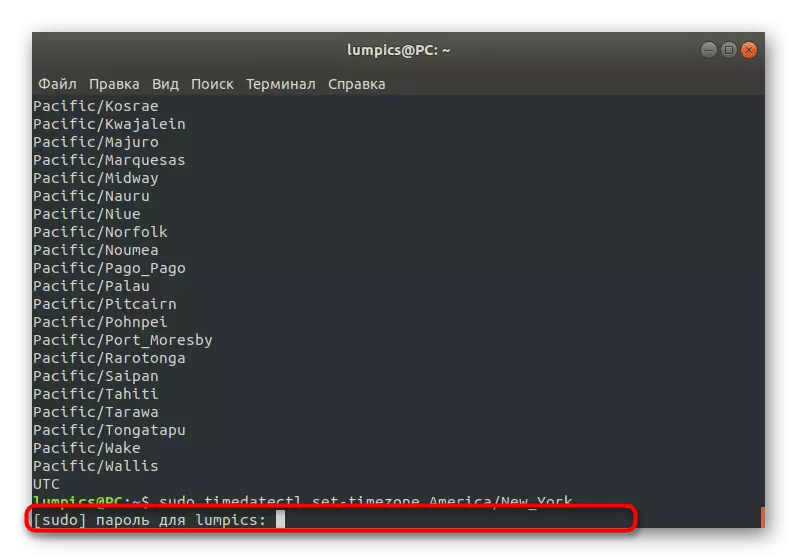
Sawise nggawe kabeh pangowahan, tetep priksa manawa kabeh wis mlebu. Kanggo informasi luwih lengkap babagan Timedatectl, kita nawakake sinau ing dokumentasi resmi, amarga isih ana pilihan sing isih ana maneh kalebu ing subyek tema sing diselarasake.
Interaksi karo Tim Timesyncd
Ndhuwur kita menehi saran kanggo njelajah informasi babagan timedatectl liwat dokumentasi resmi, nanging kita nyaranake minggu kanggo luwih ngerti karo layanan TimesyncD. Iki minangka sarana sing tanggung jawab kanggo nyinkronake wektu ing sistem operasi gawan.
- Kanggo nemtokake status Timesyncd saiki, gunakake printah timedatectl ing console.
- Ing garis anyar, sampeyan bakal nampa kabeh informasi sing dibutuhake ing ngendi wektu lokal wis disetel, area sing diinstal lan data sing wis diinstal ing sinkronisasi lan kegiatan layanan kasebut dhewe.
- Yen sampeyan ndeleng manawa alat iki saiki wis diputus amarga ana sebab lan pengin miwiti kanggo nyetel sinkronisasi, gunakake Sudo Timedatectl set-NTP ing senar.
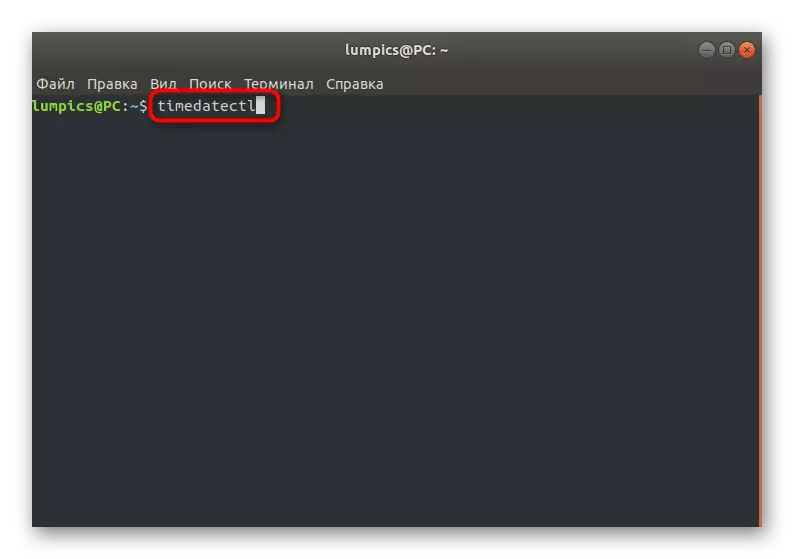
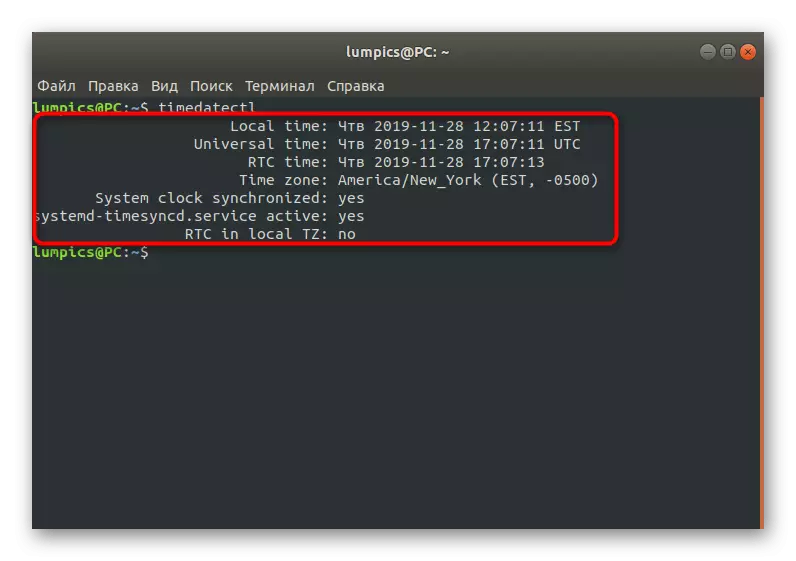
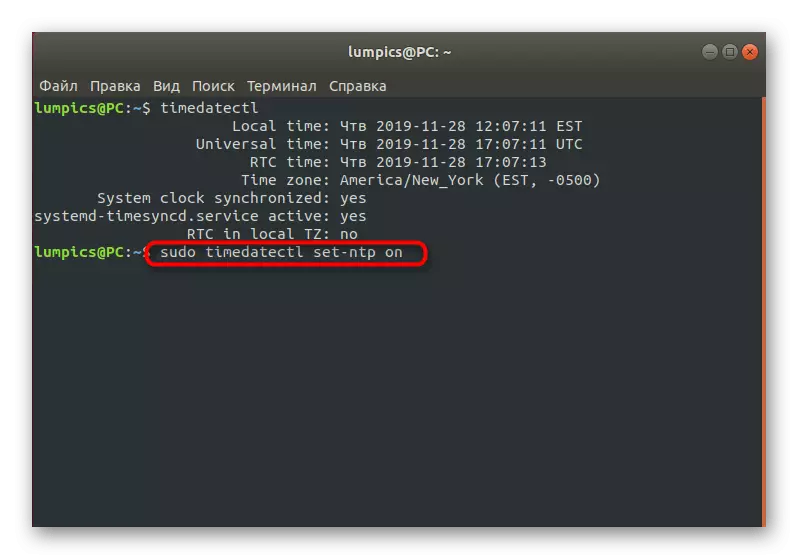
Nginstall NTPD.
Bahan pungkasan saka materi saiki bakal dikhususake kanggo ngganti wektu sinkronisasi wektu ing ndhuwur ing protokol NTPD sing luwih dipercaya (wektu jaringan protokol daemon). Dheweke sing biyen melu akeh distribusi kanthi gawan lan muji kanggo interaksi sing bener kanthi aplikasi utamane sensitif wektu. Panggantos Instalasi lan Layanan dumadi kaya mangkene:
- Kanggo miwiti, sambungake sarana standar kanthi ngetik sudo timedatectl set-ntp no.
- Sampeyan kudu konfirmasi bukti asli akun kanthi nulis tembung sandhi superuser.
- Sawise sampeyan bisa nggunakake printah sing wis ditemtokake TimedeatEctl sing wis kenal kanggo mesthekake negara alat kasebut ora ana.
- Sadurunge nginstal piranti lunak anyar, dianjurake kanggo nginstal nganyari paling anyar. Iki rampung liwat nganyari SODO.
- Sawise pungkasan proses iki, gunakake printah NTP NTP sing Apt.
- Konfirmasi kabar kabutuhan kanggo ndownload arsip.
- Nyana paket download lan nginstal.
- Sampeyan saiki bisa nggunakake protokol anyar, ngetik sifat sing cocog ing terminal. Ndeleng informasi dhasar dumadi liwat NTPQ.
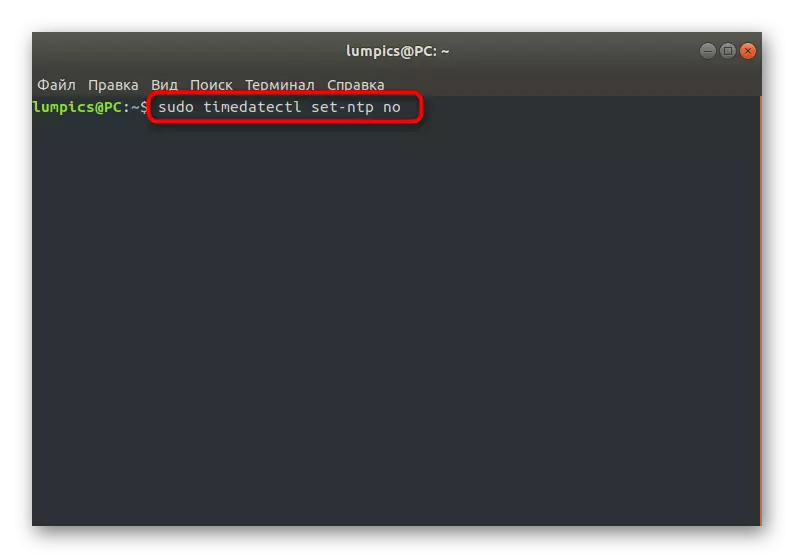
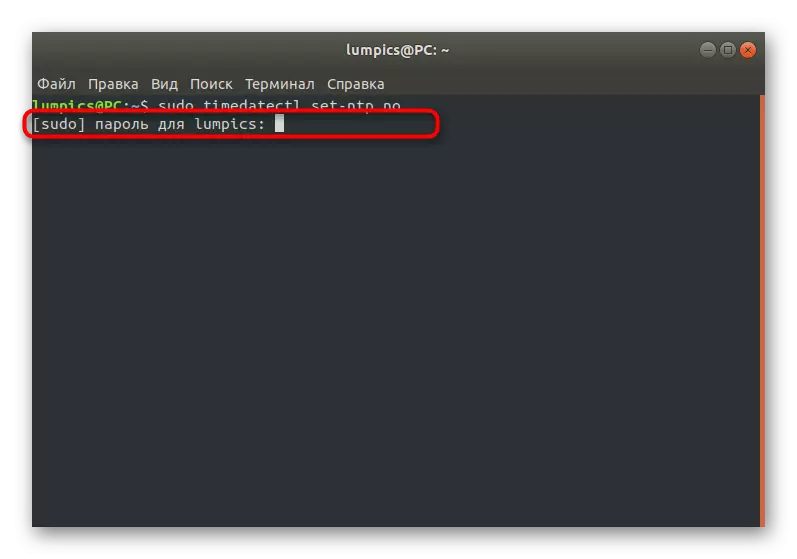
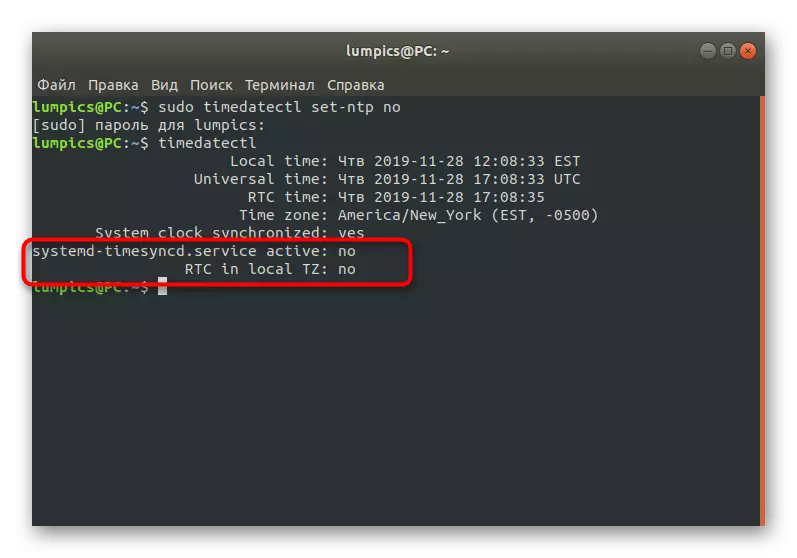
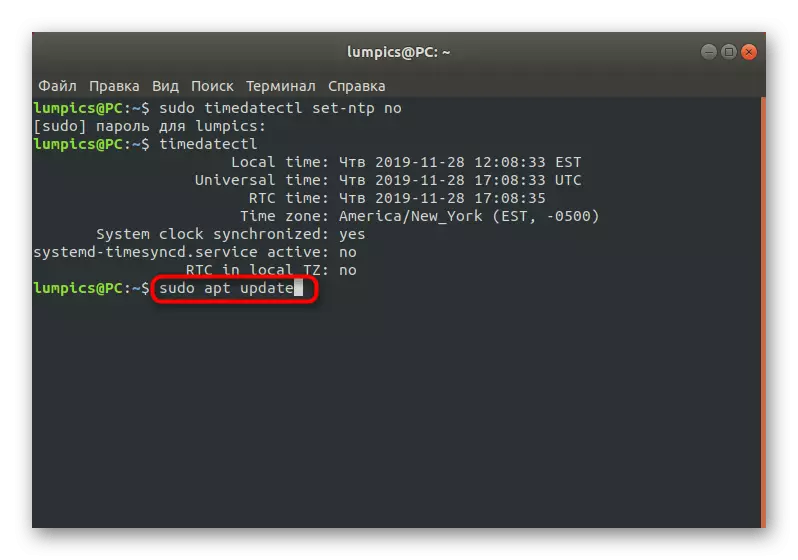
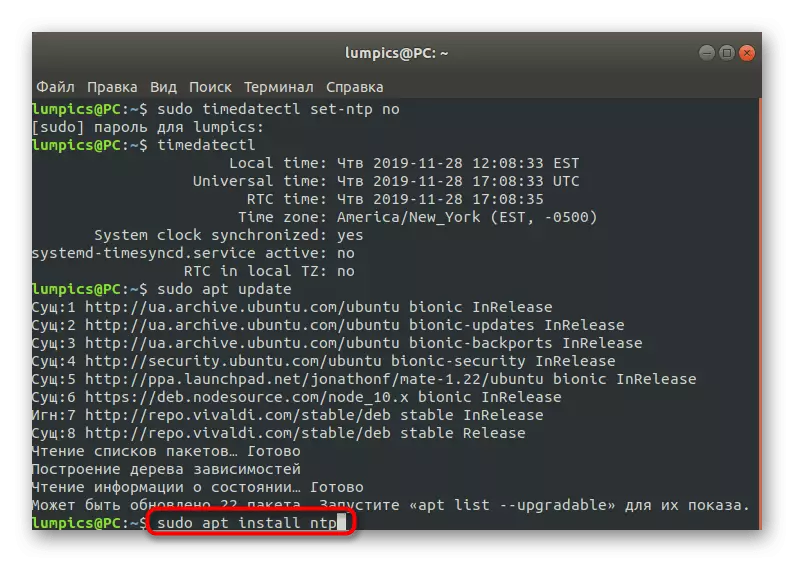
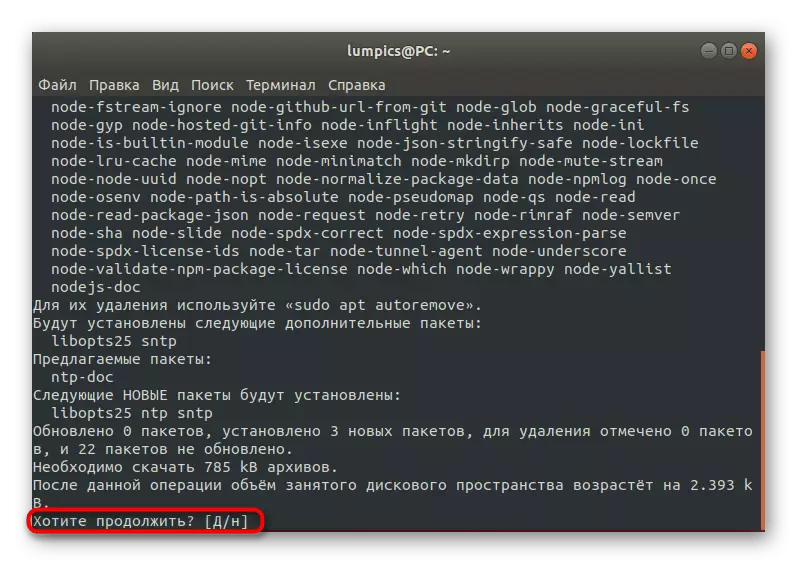
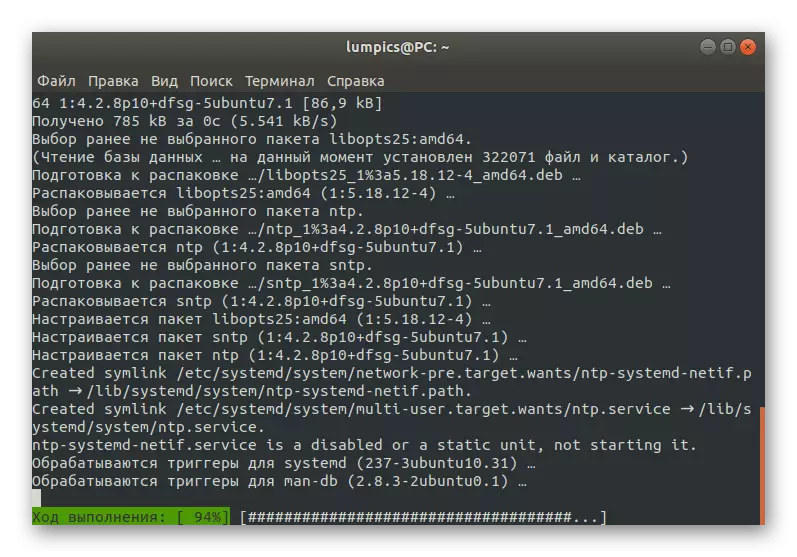
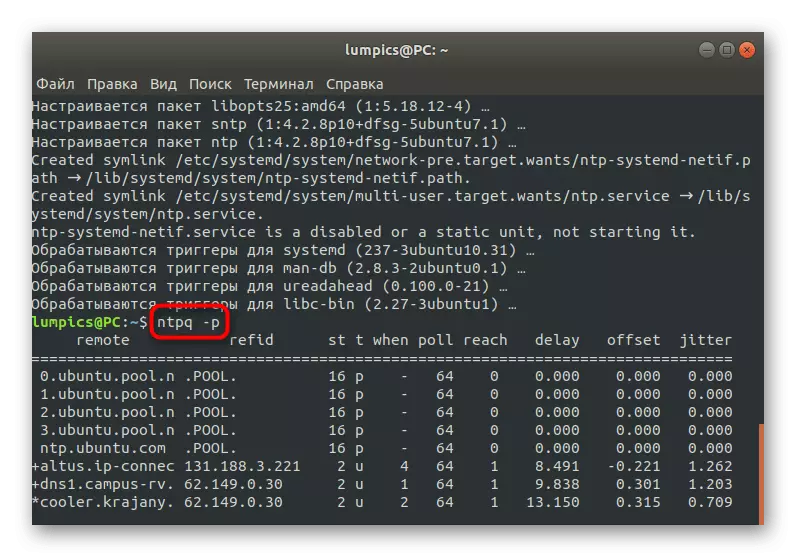
Protokol wektu jaringan daemon bakal diaktifake kanthi otomatis, dadi ora ana printah tambahan sing dibutuhake. Sampeyan bisa miwiti miwiti aplikasi Masalah Usaha utawa nindakake tumindak liya sing diinstal wektu anyar.
Kaya sing sampeyan ngerteni, nyelarasake wektu lan tanggal ing Linux kanthi otomatis ditindakake, saengga ana kahanan sing langka nalika sampeyan pengin ngaktifake parameter iki utawa ngganti pilihan liyane. Saiki, sinau babagan materi sing wis ditampilake, sampeyan ngerti manawa ana macem-macem alat sinkronisasi, lan setelan kasebut uga bisa ditindakake liwat menu grafis.
